Google Keep modtog en opdatering og bragte tre bemærkelsesværdige funktioner til noteoptagelsesappen og en UI-tweak. Den første og muligvis vores personlige favorit ved den nye funktion er muligheden for transskribering af tekst. Når din note kun består af et billede, som f.eks. en bog, kan du få Google Keep til at transskribere teksten for dig. Dette er standard OCR, men det er meget nyttigt for dem af os, der tager billeder af skriftlige instruktioner. Anden; Google Keep har introduceret en skraldespand til noter og lister, som du sletter. Når en note er slettet, forbliver den i skraldespanden i 7 dage, før den slettes permanent. Du kan manuelt tømme papirkurven, når som helst du vil. For det tredje har vi listeindstillinger, der lader dig bestemme, hvor det næste element på en liste skal hen (i forhold til det sidste, du lige har tilføjet), og hvor afkrydsede elementer skal vises. Disse funktioner er tilgængelige på både nettet og Android-appen. Opdateringen udrulles langsomt, men her er, hvordan hver af funktionerne fungerer.
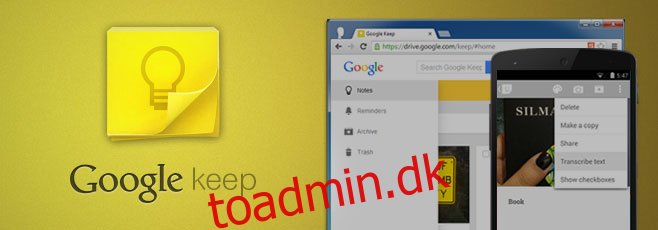
Transskriber tekst
Opret en ny note ved at tage et billede af noget med trykt tekst. Du kan prøve dette med en bog for de bedste resultater. Når du har taget billedet, skal du trykke på indstillingsknappen på handlingslinjen, og en rullemenu åbnes med en ny ‘Transkriber tekst’-indstilling tilføjet til den. Tryk på den, og vent på, at Google Keep gør sit arbejde. Teksten vil blive tilføjet til noten. Det er værd at nævne, at Google Keep ser ud til at gøre mere end blot simpel karaktergenkendelse; det forsøger også at gætte ordet, og når et ukonventionelt (læs: sandsynligvis ikke i en ordbog) ord dukker op, kan det tilføje et ekstra mellemrum eller to. Et simpelt eksempel på dette i aktion kan ses nedenfor. ‘Silmarillion’ er ikke ligefrem et ord, så Google Keep ændrede det til Silma Rillion.
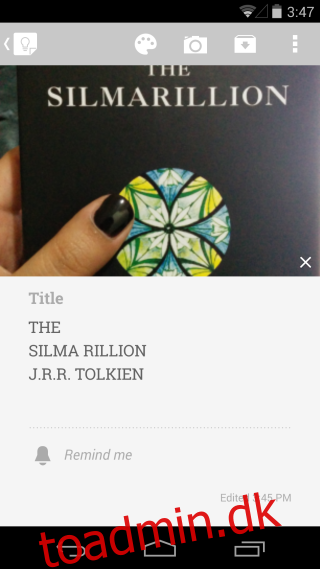
For at transskribere tekst fra nettet skal du klikke på indstillingsknappen med noten åben og vælge ‘Transkriber tekst’
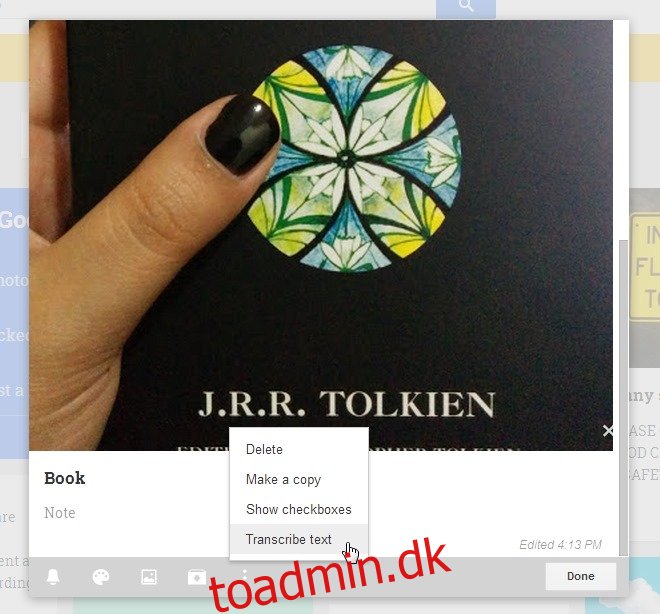
Listeindstillinger
Åbn en eksisterende liste, eller opret en ny, og tryk på indstillingsknappen på handlingslinjen. Vælg Listeindstillinger fra rullemenuen, og vælg derefter, hvordan du ønsker, at nye elementer og afkrydsede elementer på din liste skal placeres i forhold til listen.
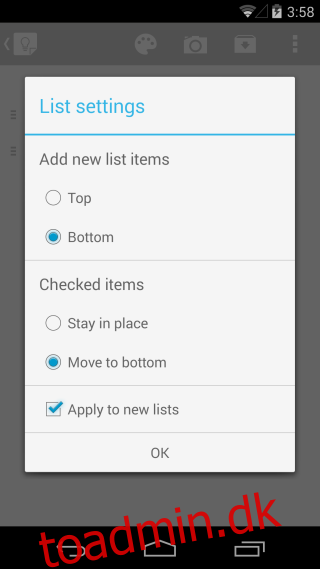
For at få adgang til listeindstillinger på nettet skal du klikke på indstillingsknappen med en liste åben og klikke på ‘Listeindstillinger’ i rullemenuen.
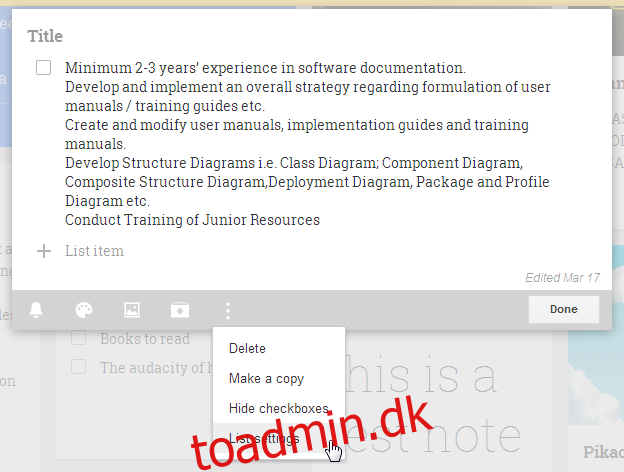
Affald
Åbn navigationsskuffen, og du vil se en ny fane; Affald. Slet en note, og besøg derefter denne fane. Du kan trykke på indstillingsknappen i handlingslinjen og tømme papirkurven. Åbn en note, og tryk på Gendan for at flytte den tilbage til fanen Noter, eller tryk på indstillingsknappen i handlingslinjen for at slette noten permanent.
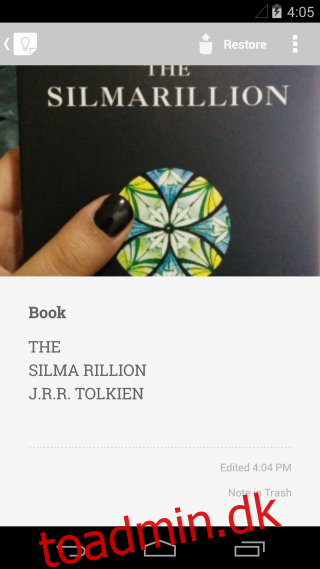
Du kan få adgang til papirkurven fra sidepanelet på Google Keep til nettet. Vælg den note, du vil gendanne, og klik på ‘Gendan’ i rullemenuen, der åbner under flere muligheder.
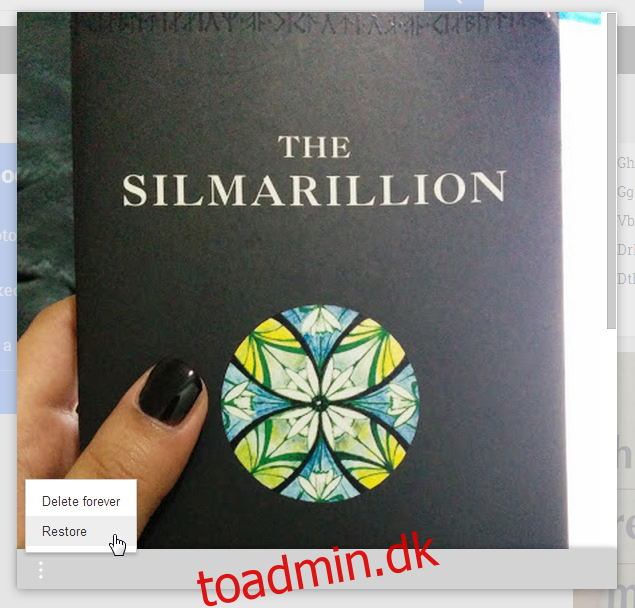
UI ændringer
Den øverste bjælke er nu Google Keeps signaturgul, og den skifter farver for at afspejle den farvekodning, du har anvendt på dine noter.
Opdateringen er endnu ikke tilgængelig for alle, så nogle af jer bliver måske nødt til at vente. Udrulningen er sandsynligvis en regional ting, men den skulle ankomme til alle om en uge. For dem af jer, der nu kan bruge de nye funktioner, så lad os vide, hvordan du kan lide dem i kommentarerne.

